Etter år med Volusion, lurer du kanskje på om det er riktig tidspunkt å migrere fra Volusion til Shopify. Det er tungtveiende grunner til å gjøre denne overgangen, inkludert Shopifyekstremt brukervennlig grensesnitt, 24/7 kundestøtte og robust app-økosystem – noe som mangler med Volusion.
I denne veiledningen vil vi lede deg gjennom den manuelle migreringen fra Volusion til Shopify, og prosessen med å bruke en app. Vi tar også opp vanlige spørsmål og gir nyttige vanlige spørsmål.
Fortsett å lese for å lære alt om hvordan du gjør migreringen som meget godt kan øke effektiviteten din og akselerere prosessene for nettbutikken din.
Hvorfor kan du vurdere å migrere fra Volusion til Shopify?
Hvis du vurderer å migrere fra Volusion til Shopify, her er hovedgrunnene til å bytte:
- Brukervennlig grensesnitt: Shopify tilbyr et intuitivt og brukervennlig grensesnitt for å administrere nettbutikken din.
- Appens økosystem: Shopify har et bredere spekter av plugins og utvidelser for å tilpasse og forbedre butikkens funksjonalitet.
- Mobil responsiveness: Shopify temaer er mobil-responsive som standard, noe som sikrer en sømløs opplevelse på tvers av enheter. Det er en mye jevnere redigeringsprosess for mobilgrensesnitt enn med Volusion.
- skalerbarhet: Shopify kan håndtere høy trafikk og store produktkataloger, slik at butikken din kan vokse uten ytelsesproblemer. Volusion er mer for mindre butikker.
- Betalingsalternativer: Shopify støtter flere betalingsgatewayer og tilbyr sin egen strømlinjeformede betalingsløsning, Shopify Payments. Volusion, derimot, har en mindre liste over betalingsleverandører.
- SEO-vennlige funksjoner: Shopify gir innebygde verktøy for å optimalisere butikken din for søkemotorer og forbedre din online synlighet. Volusion har noen SEO-funksjoner, men de holder seg ikke til Shopify.
- 24 / 7 kundestøtte: Shopify tilbyr kundestøtte døgnet rundt via live chat, e-post og telefon. Volusion's kan ikke helt konkurrere, siden støtten ikke er tilgjengelig så mye, og dokumentasjonen deres er ikke så rikelig.
Disse fordelene gjør Shopify et populært valg for bedrifter som søker en robust og brukervennlig e-handelsplattform. Det er mange fordeler ved å velge Volusion også, men hvis du ønsker å utvide til funksjonene eller tilbudene som er oppført ovenfor, Shopify er ditt valg.
Hvordan migrere fra Volusion til Shopify ved hjelp av en app
Det er ingen helt automatisert løsning for å migrere fra Volusion til Shopify, siden de begge er proprietære e-handelsløsninger med unike kodespråk og eksportformater. Du kan imidlertid migrere en betydelig mengde data med enkel CSV-eksport, og fremskynde overføringen med en migreringstjenesteapp.
Det er derfor vi anbefaler å installere en migreringsapp for å fremskynde prosessen, siden disse appene ofte tilbyr renere grensesnitt for migrering av data, og du får forhåndsbygde datafilmaler for å unngå feil.
For å komme i gang med å migrere fra Volusion til Shopify med en app:
- Lag en Shopify konto
- Installer en migreringsapp som passer for dine behov
Det er viktig å forstå at selv om apper kan hjelpe i migreringsprosessen, håndterer de ikke alt arbeidet for deg. Mens mange apper hjelper til med å overføre viktige data som ordrestatuser, produkter, kunder og blogginnhold, er det vanligvis ikke mulig å kopiere den nøyaktige utformingen av nettstedet ditt fra en plattform til en annen.
I slike tilfeller har du to alternativer: finn en Shopify tema som ligner mye på ditt tidligere design, eller velg et helt nytt design. Vi anbefaler å bruke migreringsprosessen som en mulighet til å oppdatere merkevaren din og forbedre din tilstedeværelse på nettet.
Her er noen anbefalte apper for å fremskynde Volusion til Shopify migrasjon:
For å finne den mest brukervennlige appen for migreringen din, foreslår vi at du prøver ut flere alternativer og vurderer brukervennligheten deres. I denne opplæringen vil vi fokusere på trinnene for å migrere fra Volusion til Shopify ved å bruke Matrixify-appen.
Trinn 1: Installer en migreringsapp
For å starte, installer og aktiver Matrixify-appen på din Shopify admin. Du kan gjøre dette ved å klikke på Legg til apper knappen i Shopify dashbord eller søker etter Matrixify-appen i Shopify App Store
Alternativt kan du besøke Matrixify-nedlastingssiden mens du er logget på Shopify regnskap. Klikk på Legg til app knappen og deretter Installer. Følg de presenterte trinnene for å låse opp de grunnleggende funksjonene til Matrixify for å migrere data og filtrere det som blir overført til Shopify oppbevare.
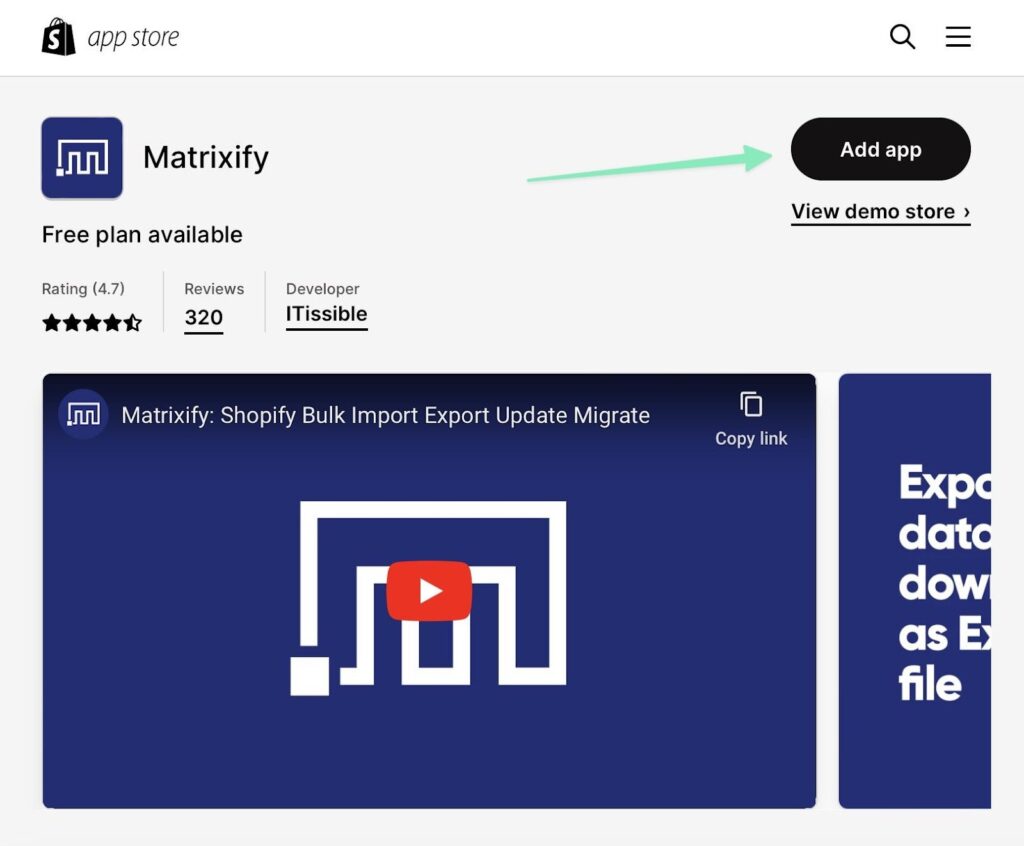
Etter installasjonen finner du en Matrixify faneblad under Apps delen i Shopify. Du kan klikke på det alternativet for å opprette nye importjobber basert på individuelle CSV-filer, eller for å prøve å importere hele nettadresser til butikken. Med Volusion, er det ikke mulig å importere et helt nettsted med dens URL, så vi tar veien for å importere CSV-filer for ting som produkter, kunder og bestillinger.
Når installasjonen er fullført, bringes du tilbake til Shopify dashbord – men nå med en fane for Matrixify under Apps seksjon. Å gå til den siden avslører alternativer for å eksportere og importere filer. Du kan prøve å importere et helt nettsted via nettadressen, men testene våre indikerte det Volusion URL-er fungerer ikke så bra. Så det beste alternativet er å bruke Legg til fil for å laste opp filer individuelt for lister som kunder, bestillinger og produkter.
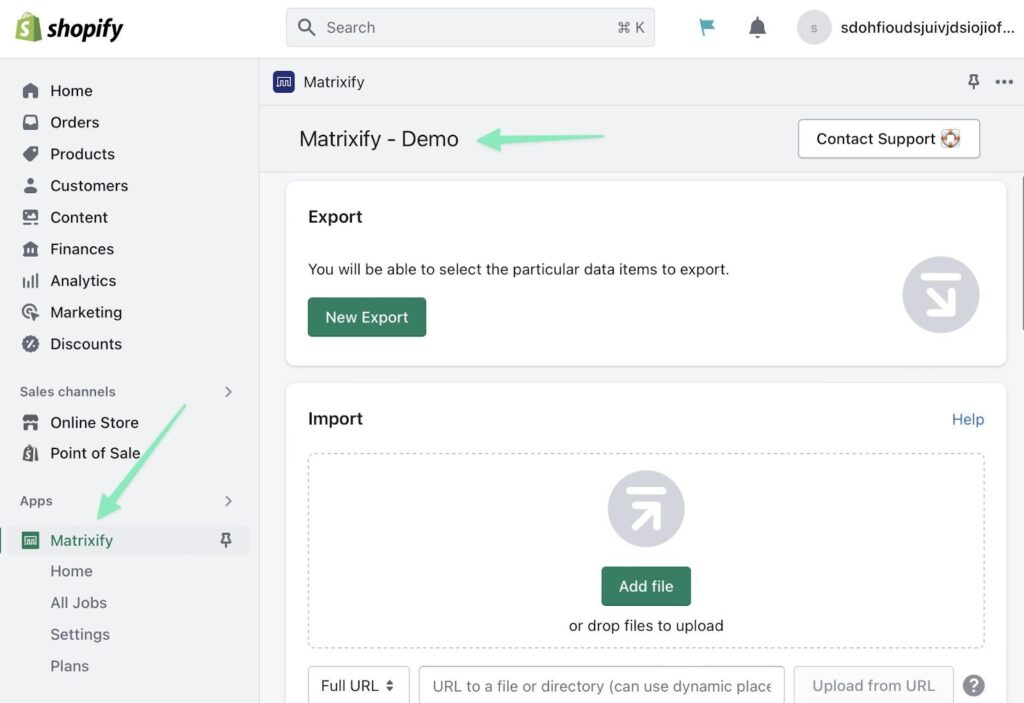
Trinn 2: Eksporter alle ønskede nettstedsdata fra Volusion
Av alle e-handelsplattformene vi har vurdert, Volusion tilbyr faktisk noen av de kraftigste eksportfunksjonene, ettersom du kan eksportere rundt 30+ enheter, fra produkter til kundegrupper. Ikke bare det, men du kan eksportere til 4 filtyper, inkludert CSV, TAB, PIPE og XML. De fleste andre e-handelsplattformer tilbyr bare alt fra 2-5 enhetseksporter, og de holder seg til CSV- eller XML-filformatene.
Hva betyr dette? En migrasjon fra Volusion bør tillate deg å bringe det store flertallet av data på nettstedet ditt til Shopify.
Når det er sagt, Shopify støtter hovedsakelig CSV-import, så det er best å eksportere fra Volusion ved å bruke CSV-filformatet.
Her er hva som er mulig å eksportere fra Volusion:
- Produkter
- Artikler
- Artikkelkategorier
- kunder
- Kundegrupper
- Rabatter og kupongkoder
- Gavekort
- alternativer
- Mine ordre
- SKUene
- Betalingslogger
- Leveringsadresser
- Produkter
- Produktomtaler
- Gjentatte betalinger
- Søkeord
- Aksjehistorie
- Skatt
- Sporingsnummer
- Flere titalls
Videre skjer all eksport på ett sted i Volusion dashbord, noe som gjør det lettere å finne.
I denne opplæringen vil vi skissere hvordan du eksporterer det grunnleggende, som produkter, kunder og bestillinger. For å eksportere produktdata, for eksempel, gå til Inventar > Import/eksport. Dette er den samme veien å ta for alle typer eksport.
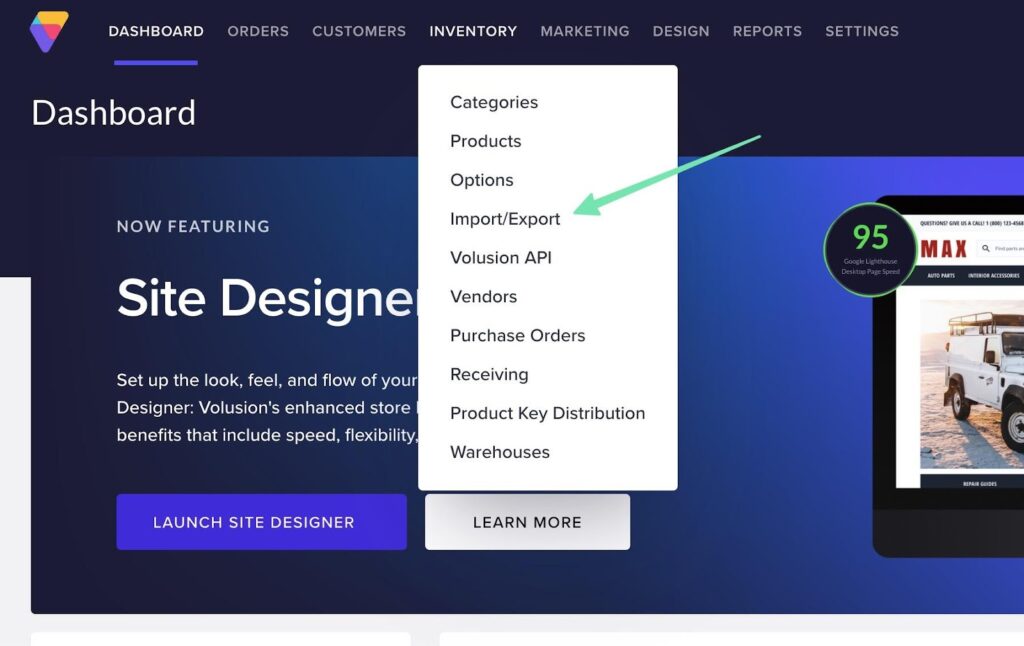
Velg Standard eksport fanen, og klikk på Eksporter fra nedtrekksmenyen.
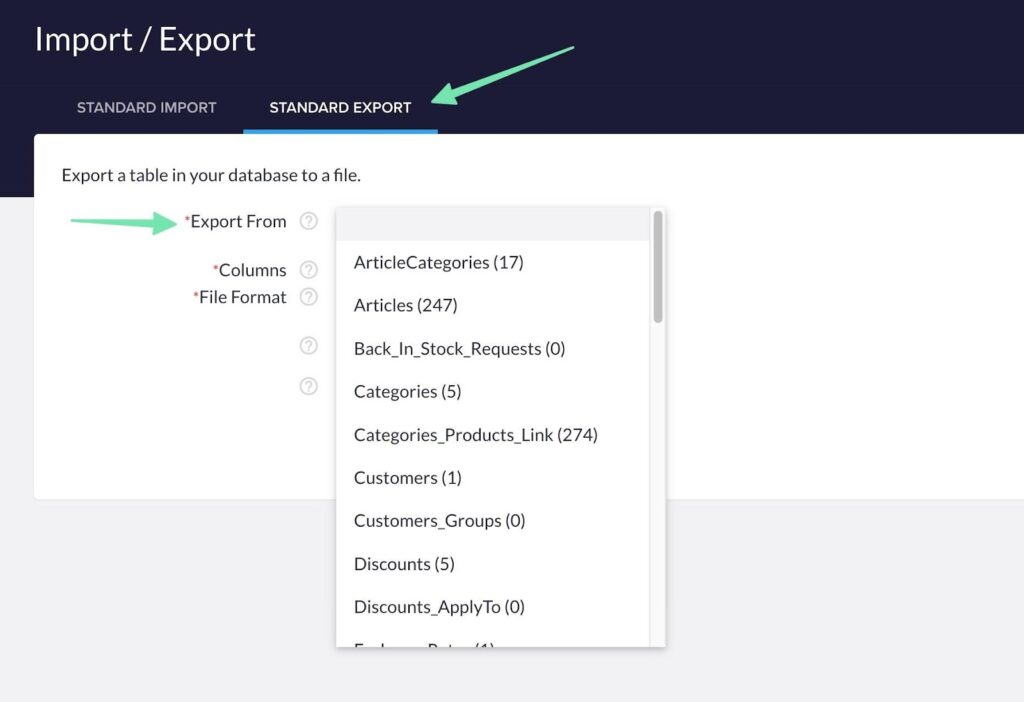
Som du kan se, Volusion har dusinvis av enheter å eksportere, fra artikkelkategorier til rabatter og produkter. Dette gjør det enkelt å flytte mesteparten av innholdet og dataene dine til det nye Shopify nettside.
For dette eksemplet velger vi Produkter enhet, men du er velkommen til å velge noen av dem som er viktige for e-handelsvirksomheten din.
For det kolonner -feltet velger du kolonnene du vil eksportere for produktene dine. Det er mange av dem, så vi anbefaler generelt å merke Sjekk alt boksen for å legge til hver kolonne i CSV-eksporten. Du kan alltid gå inn i regnearket manuelt for å gjøre slettinger, og Shopify bør ganske enkelt negere de som ikke samsvarer med feltene i systemet.
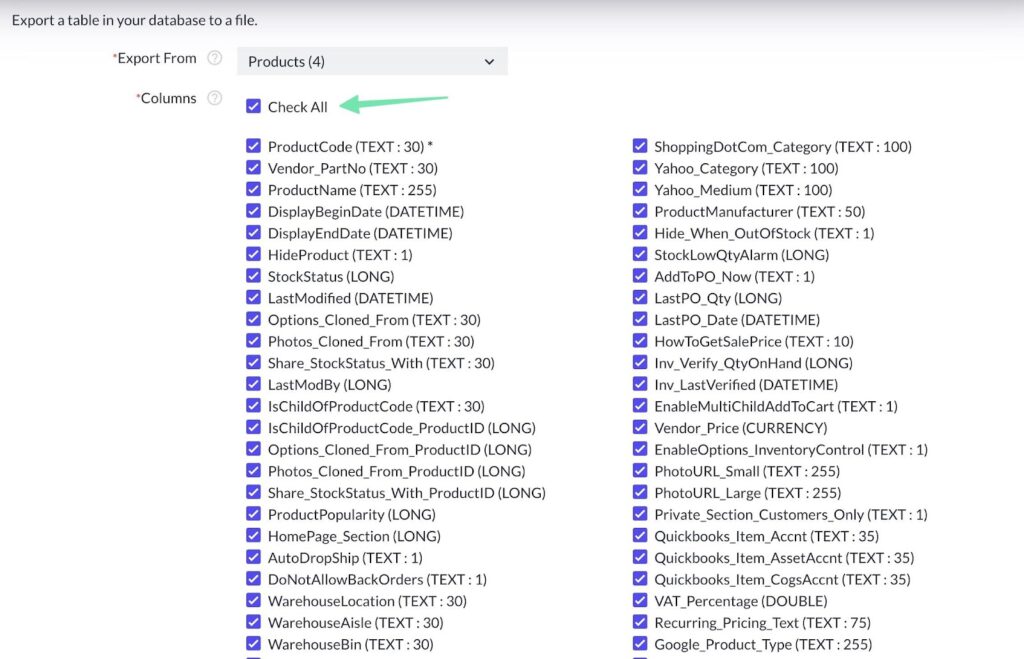
Pick CSV i filet Format felt. Du har muligheter til Eksporter som Unicode og Lagre denne eksporten for fremtidig bruk. Du kan gjøre begge deler hvis du vil, men de er ikke nødvendige for en vellykket migrering til Shopify.
Klikk på Eksport knappen når du er klar.
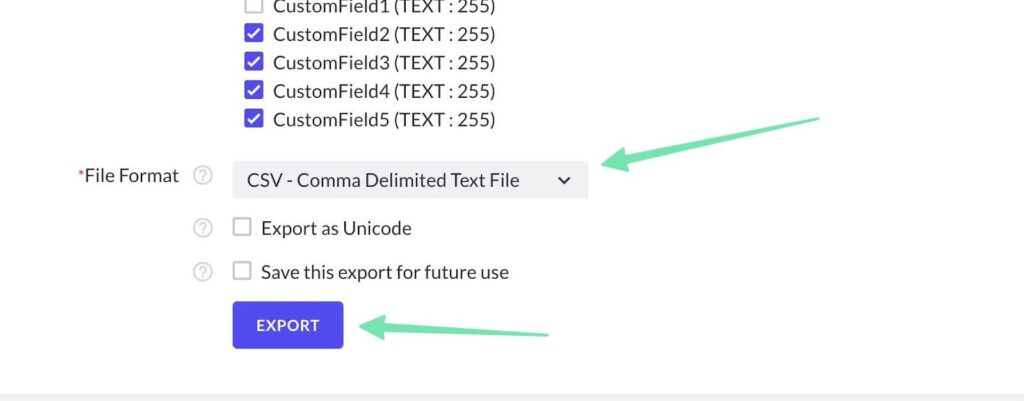
Klikk Last ned for å lagre filen på maskinen din.
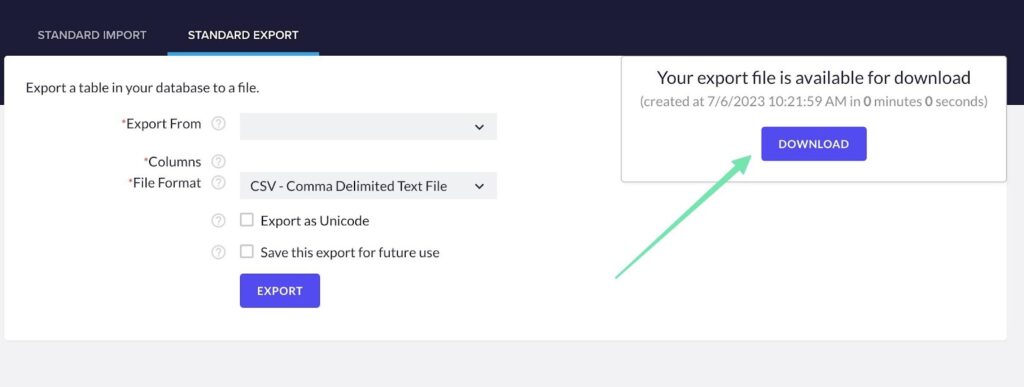
Som automatisk kompilerer alle produktene i din Volusion lagre i en organisert liste. Den lagrer listen til en CSV-fil på maskinen din for senere redigering og import til Shopify. CSV-kolonneoverskriftene er ganske standard, men du får et bredt spekter av kolonner som må justeres for å passe med Matrixify/Shopify filformater (som vi vil dekke hvordan du gjør i de følgende trinnene).
De andre filene du vil eksportere inkluderer bestillinger og kunder; begge prosessene er nesten de samme som hvordan du eksporterer produkter.
For bestillinger og kunder går du fortsatt Inventar > Import/eksport in Volusion. Denne gangen vil du imidlertid velge en annen enhet i Eksport Fra felt, som kunder or Mine ordre.
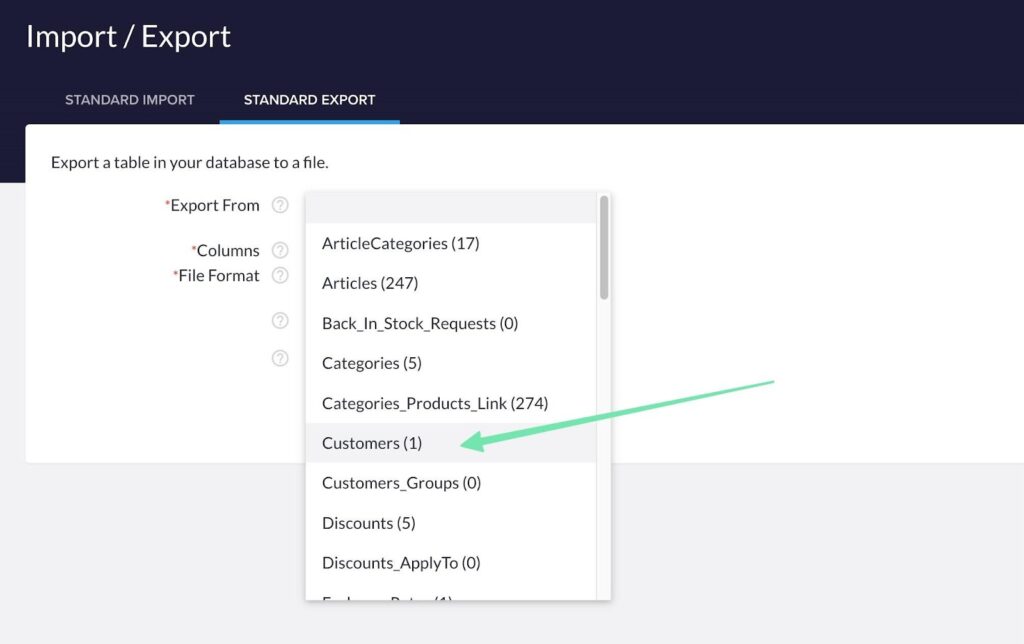
Velg CSV filformat, klikk deretter på Eksport å generere Last ned link. Deretter er alt du trenger å gjøre å lagre filen på datamaskinen din.
Trinn 3: Format arkene du mottar fra Volusion å jobbe med Matrixify
bro Shopify migreringsapper støtter filopplasting i formater som Excel og CSV. Det er imidlertid viktig å merke seg at disse filene ofte må formateres i henhold til de spesifikke kravene til appen. For eksempel har Matrixify sine egne formateringsstandarder som kan avvike fra standard CSV-arket generert av Volusion.
Ocuco Importer til Shopify side fra Matrixify viser formateringskrav for å sikre at importen fungerer som den skal.
Her er de viktige retningslinjene å huske:
- For import av produkter og andre enheter, inkluderer det relevante ordet (f.eks. "produkter" for produkter, "sider" for sider) i arknavnet.
- Du kan importere filer i Excel-, CSV- eller Google Sheets-formater.
- Se de medfølgende gratis demofilene for spesifikke importer som produkter, sider, smarte samlinger, kunder osv. Velg riktig fil basert på hva du importerer for demomigreringen.
Som et eksempel ser demofilen for å importere data (produkter) til Matrixify omtrent slik ut:
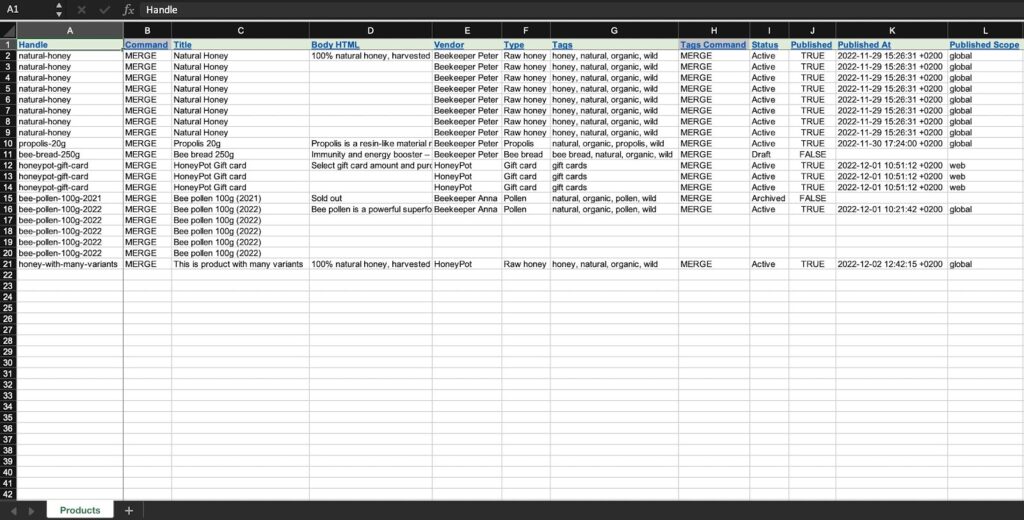
Videre, når du blar til høyre, vil du komme over forskjellige andre kolonneoverskrifter. Det er avgjørende å forstå at kolonneoverskriftene i CSV-filen fra Volusion vil avvike fra de som kreves av Matrixify. Derfor må du endre Volusion fil for å justere med Matrixify-overskriftene.
Husk at kolonnerekkefølgen ikke er relevant. Når du har formatert riktig Volusion produkter som samsvarer med Matrixify-formatet og lagret det som et CSV-, Excel- eller Google Sheets-dokument, kan du fortsette til neste trinn med å importere det til Shopify.
Trinn 4: Importer alle butikkdataarkene til Matrixify
Gå til Shopify Administrer og naviger til Apper > Matrixify seksjon. Dette gir muligheter for import og eksport. Klikk på Legg til fil alternativ under Import seksjon.
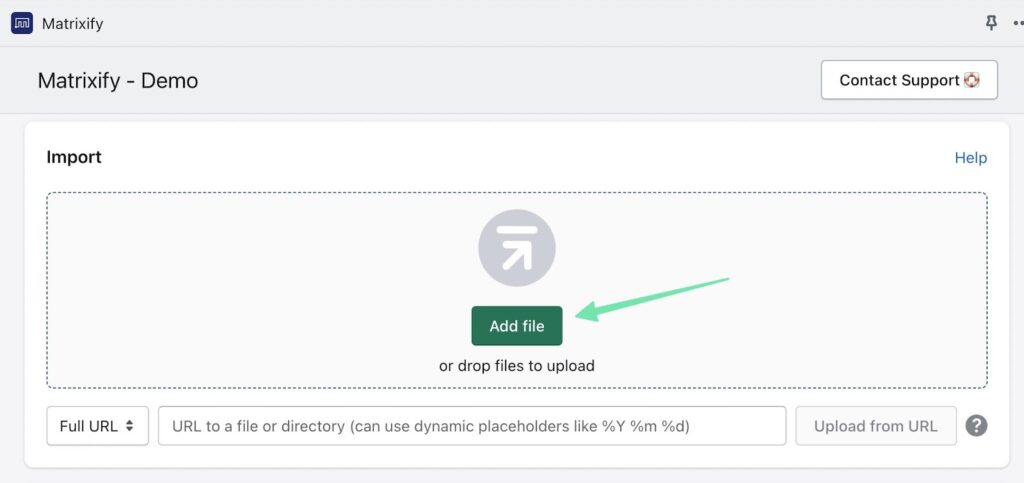
Velg filen du nylig redigerte for å starte importprosessen. Matrixify vil vise et sammendrag av importarket ditt, som viser antall varer som importeres.
Hvis det blir funnet feil i importarket ditt, vil Matrixify gi spesifikke instruksjoner om hvordan de skal løses. For å fortsette med importen, klikk på Import knapp.
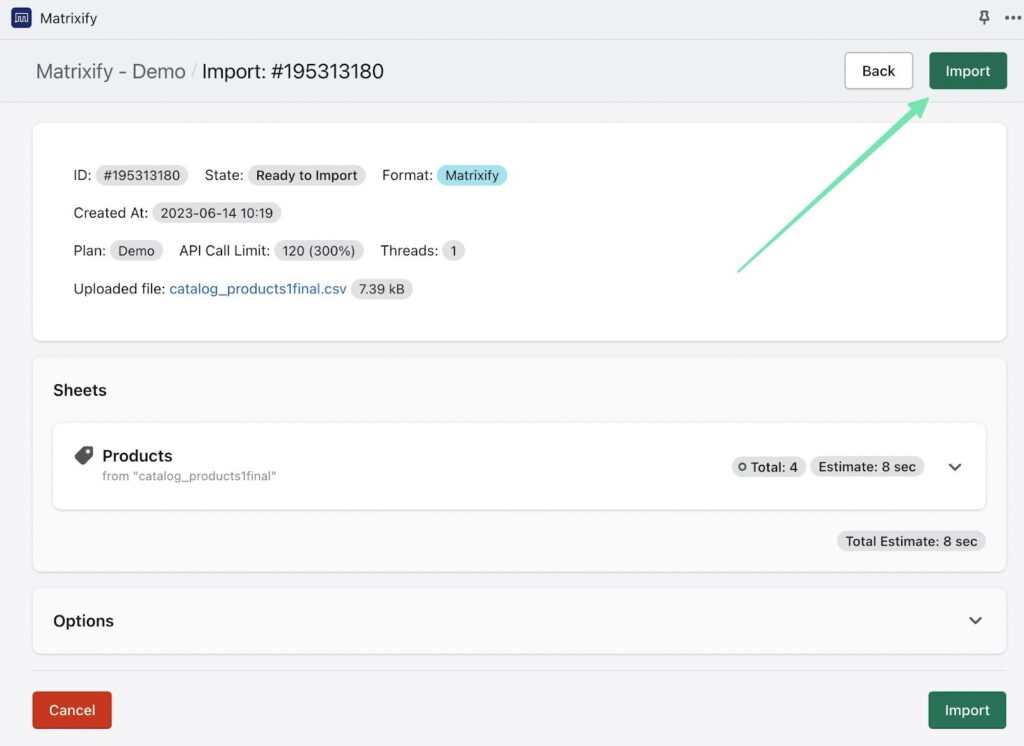
Varigheten av importprosessen vil avhenge av størrelsen på filen din. Etter at importen er fullført, vil du motta et varsel som bekrefter at den er fullført. Det er viktig å merke seg at det kan oppstå feil under importen, spesielt fordi visse felt i Volusion er spesifikke for Volusion og kan ikke oversettes sømløst til Shopify.
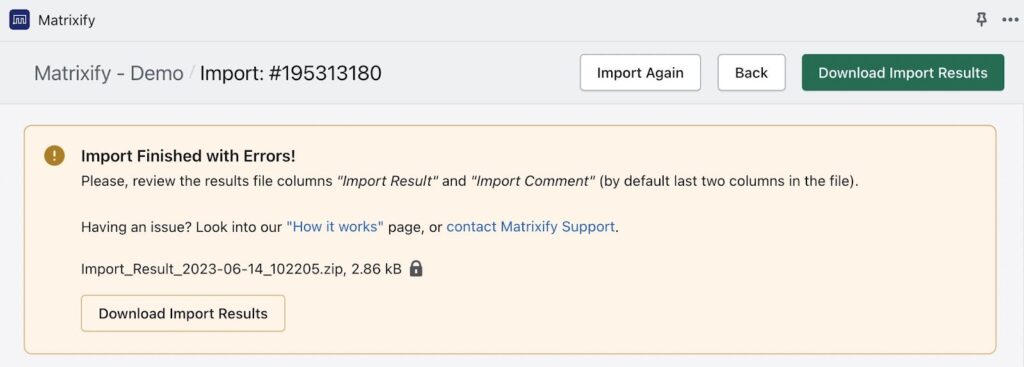
For å se hvordan importen fungerte – og om alle datapunktene dine flyttet over til Shopify-gå til Produkter siden i Shopify Admin. Her ser du hvert produkt i butikken din. Rull gjennom for å sikre at hvert dataelement ser riktig ut. Du kan også kjøre gjennom denne typen tester for ting som kunder og bestillinger.
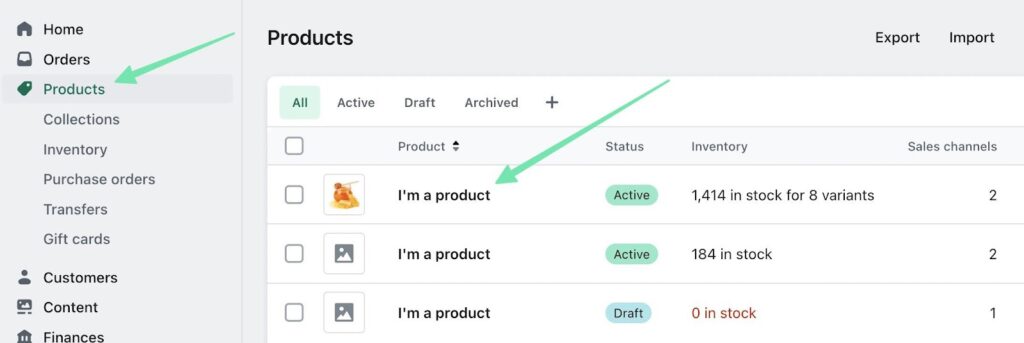
Det er også viktig å åpne noen av elementene for å undersøke hvilke felt som ble overført på riktig måte. Et produkt bør for eksempel ha riktig produkttittel, beskrivelse, produktvarianter og kategorier.
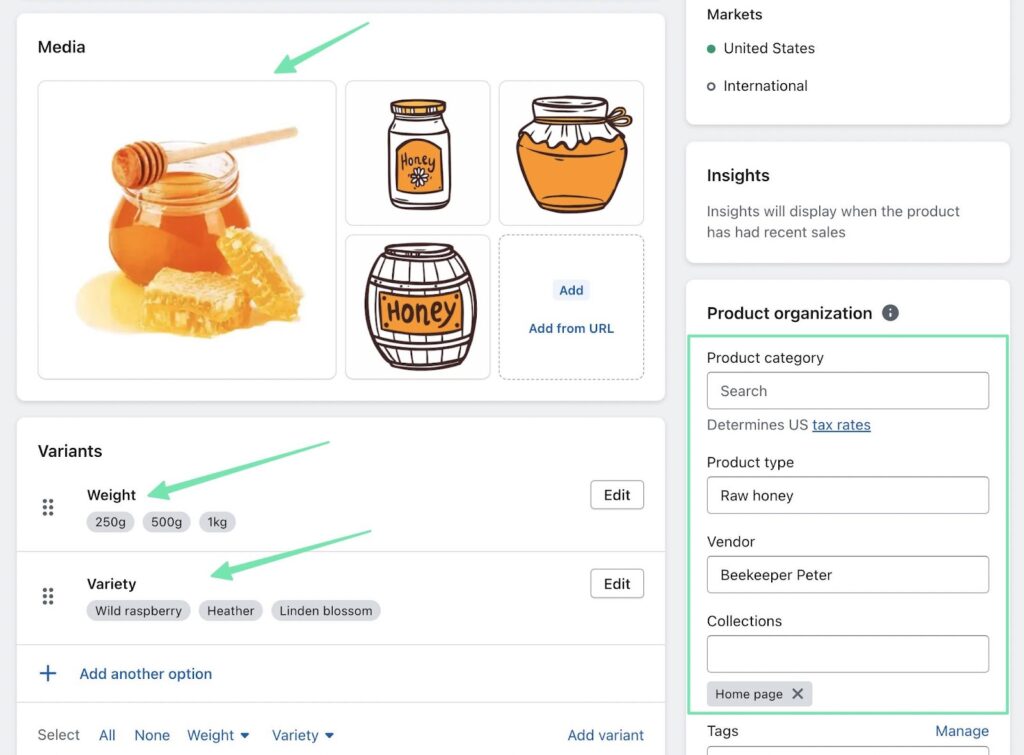
Merk: Matrixify fungerer for å lage omdirigeringer eller nye lenker for alle medieelementer som flyttes fra Volusion til Shopify. Det fungerer imidlertid ikke alltid perfekt. Så det kan hende du må laste opp bilder på nytt for å sikre at alle medieelementer vises i Shopify.
Det er dusinvis av andre enheter som støttes av Matrixify (smarte samlinger, tilpassede samlinger, etc.), og Volusion tilbyr eksport for mange av disse. Ikke nøl med å eksportere de enhetene som er viktigst for deg.
Manuell migrering fra Volusion til Shopify
Hvis du foretrekker en manuell tilnærming for nettstedet migrering fra Volusion til Shopify, følg disse trinnene for å overføre dataene dine effektivt:
- Eksporter data fra Volusion: Begynn med å eksportere de nødvendige dataene fra din Volusion butikk. Dette innebærer vanligvis eksport av flere ark, for eksempel produkter, kunder, bestillinger og kategorier.
- Forbered data for Shopify: Når du har de eksporterte dataene, må du formatere dem for å matche Shopifysine krav. Dette kan innebære omorganisering av kolonner, justering av dataformater og sikring av datakonsistens.
- Importer produkter til Shopify: For eksempel, for å importere produkter manuelt, gå til din Shopify admin og naviger til Produkter seksjon. Velg Import og velg den formaterte produktfilen. Følg instruksjonene for å kartlegge kolonnene og fullføre importprosessen.
- Gjenta for andre data: Gjenta importprosessen for andre data, for eksempel kunder, bestillinger og kategorier, ved å velge de riktige delene i Shopify admin og følge importtrinnene.
- Bekreft og optimaliser: Etter at du har importert alle dataene, bør du gjennomgå grundig Shopify lagre for å sikre at alt er nøyaktig overført. Benytt denne muligheten til å optimalisere nettstedets design, layout og innhold for å tilpasses Shopifyfunksjoner og muligheter.
Ved å følge disse trinnene kan du manuelt migrere nettstedet ditt fra Volusion til Shopify og ha full kontroll over prosessen.
Her er en mer detaljert titt:
Trinn 1: Eksporter dataene fra Volusion
Inne i Volusion dashbord, gå til Inventar > Import/eksport. Velg en enhet fra Eksport Fra felt. For dette eksemplet velger vi Produkter. Merk av Trykk her Alle boksen i kolonner feltet.
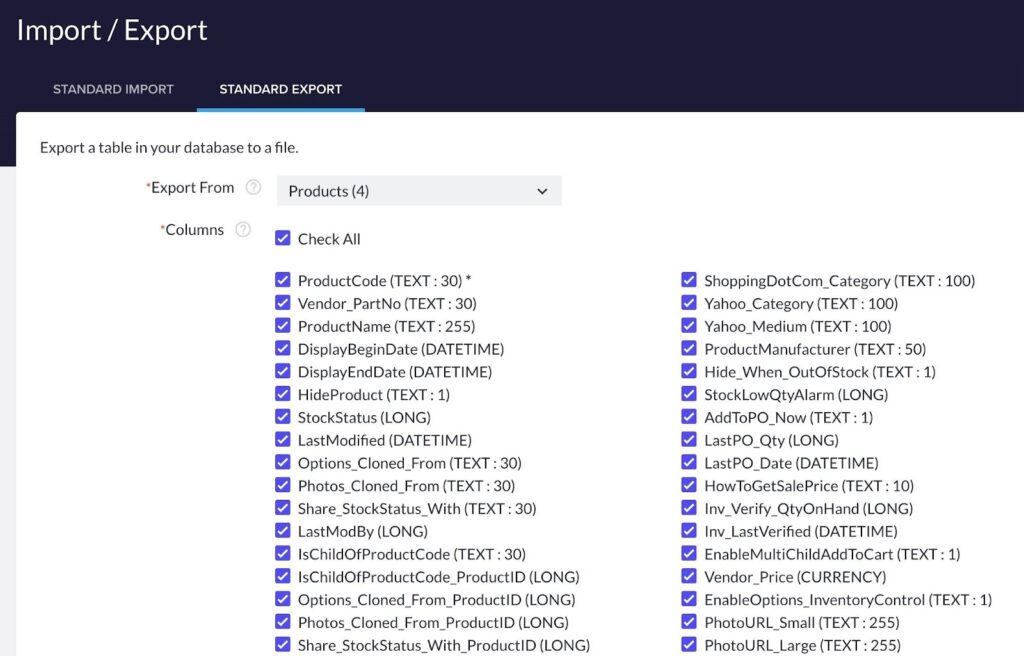
Velg CSV-en filet Format, klikk deretter på Eksport knapp.
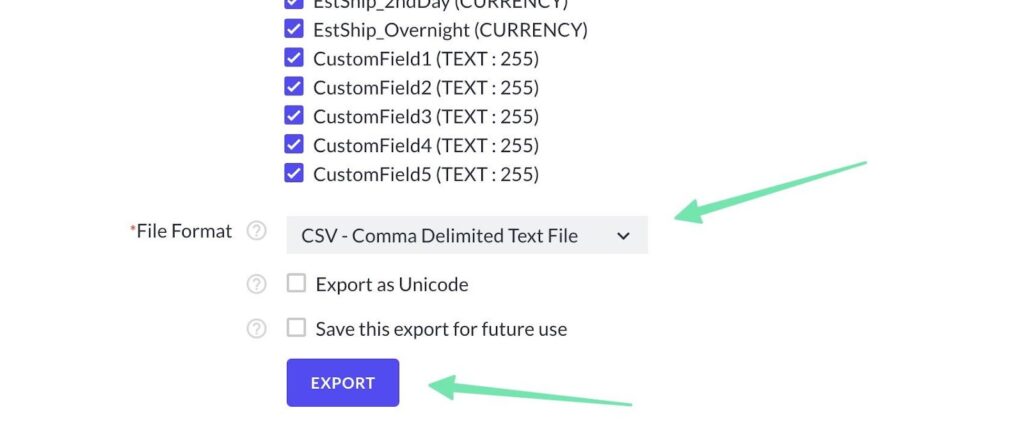
Når du ser popup-vinduet, klikker du på Last ned for å lagre arket på datamaskinen.
Trinn 2: Format CSV-filen du vil importere den til Shopify
Vi anbefaler å bruke dette eksempelet på produktimport-CSV for å gjøre den manuelle migreringsprosessen enklere. Lagre den filen på datamaskinen din og kopier de relevante dataene fra den eksporterte filen Volusion fil til prøven fra Shopify.
Slik ser eksempelfilen ut, med de nødvendige kolonnetitlene:
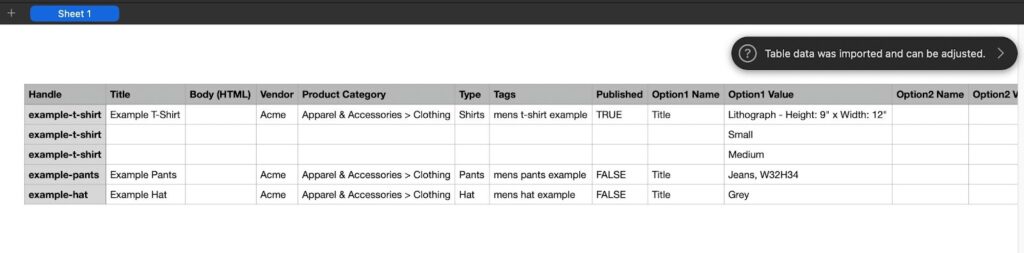
Så, ta eksporten fra Volusion og kopier kolonnedataene (under kolonneoverskriftene) inn i Shopify eksempel CSV. Ved å gjøre dette opprettholdes kolonneoverskriftene som trengs for en vellykket import, og organiserer din Volusion data i de riktige kolonnene.
Trinn 3: Importer filene til Shopify admin
Nå er det på tide å importere filene du har formatert til Shopify. For å gjøre det, i Shopifyklikk Produkter. Velg deretter Import.
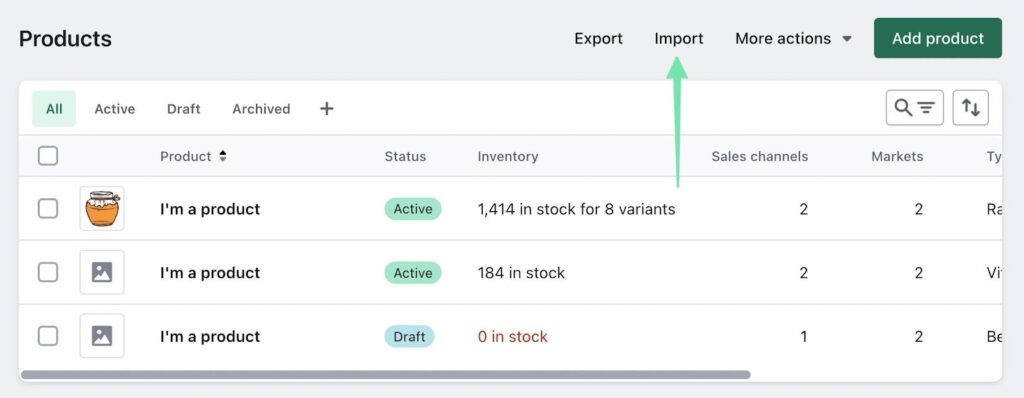
For å starte, klikk på Legg til fil og velg ønsket fil fra datamaskinen. Deretter velger du Last opp og klikk Fortsett å bevege seg fremover. Se over importforhåndsvisningen for å bekrefte at alt er nøyaktig. Skyv på Importer produkter knappen for å fullføre prosessen.
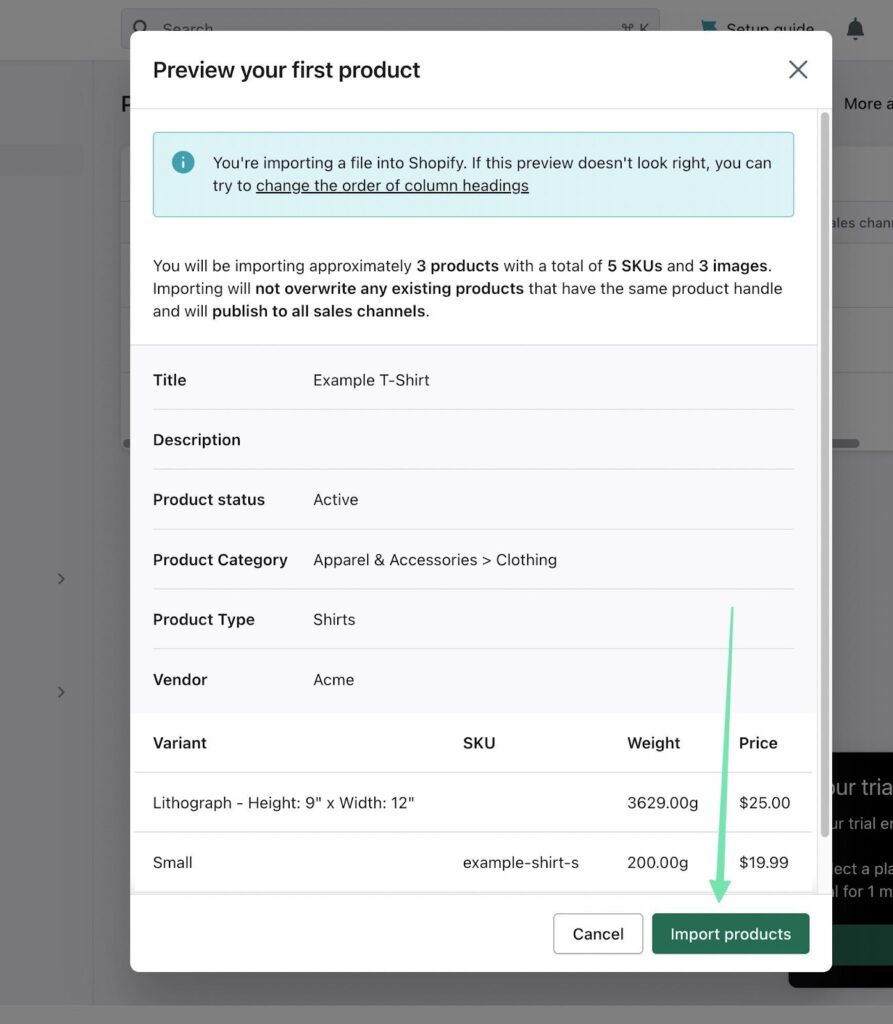
Vennligst la noen minutter før importprosessen fullføres, siden varigheten kan variere avhengig av størrelsen på importfilen. Når du er ferdig, Shopify sender deg til Produkter side, hvor du kan se listen over importerte produkter.
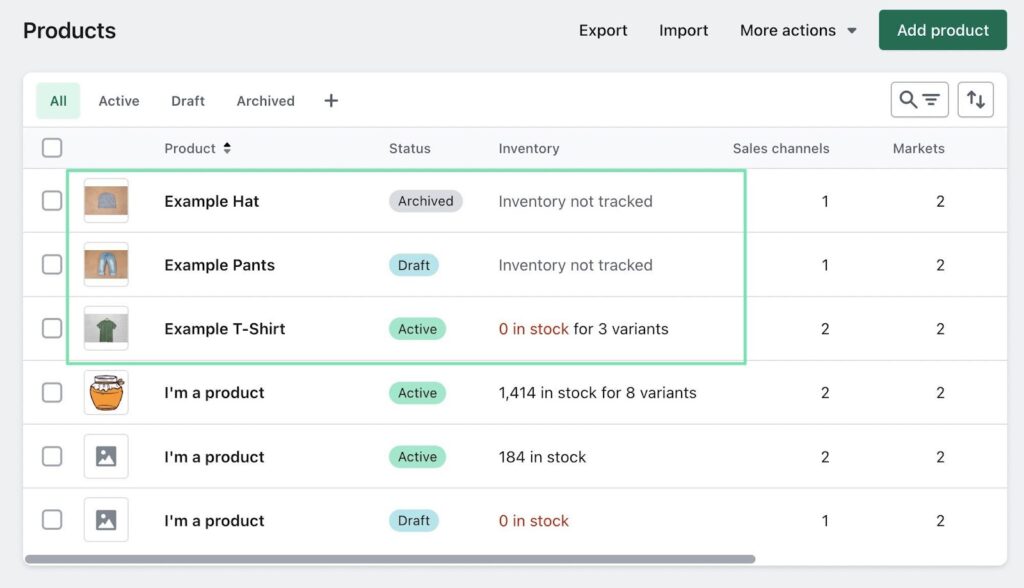
For å fortsette å flytte data fra Volusion til Shopify, bruk det samme eksportverktøyet for å trekke ut de andre enhetene du ønsker å migrere til Shopify.
Vanlige spørsmål om migrering fra Volusion til Shopify
Hvis du har spørsmål om å migrere fra Volusion til Shopify, har vi gitt detaljerte svar på vanlige vanlige spørsmål for å hjelpe deg med å navigere i prosessen jevnt.
Hvorfor bør jeg vurdere å migrere fra Volusion til Shopify?
Det er flere grunner til at du kan vurdere å migrere fra Volusion til Shopify, inkludert det brukervennlige grensesnittet, et forbedret app-økosystem, sterkere mobil responsiveness, overlegen skalerbarhet, flere betalingsalternativer, SEO-vennlige funksjoner og et 24/7 kundestøtteteam.
Kan jeg migrere hele nettstedet mitt fra Volusion til Shopify?
Du kan migrere:
- kunder
- Produkter
- Mine ordre
- Blogginnhold
- Anmeldelser
- VendORS
- Næringslokaler
- skatter
- Mye mer
Under migrasjonen fra Volusion til Shopify, er det avgjørende å forstå at spesifikke elementer som SEO-konfigurasjoner og designelementer ikke kan overføres direkte. Som et resultat må du manuelt laste opp logoen din og designe hjemmesiden i henhold til dine preferanser. Imidlertid vil alle essensielle backend-data som sikrer nettbutikkens funksjonalitet bli overført. Mens noen migreringsapper kan hjelpe med å kartlegge nye nettadresser til bildefiler, må du i de fleste tilfeller laste opp alle bildene dine på nytt.
Kan jeg sikkerhetskopiere min Volusion nettstedet før du migrerer?
Den beste måten å sikkerhetskopiere en Volusion nettstedet før migrering er å gå til Inventar > Import/eksport. Velg standard Eksport alternativ. Gå gjennom prosessen med å eksportere hver enhet som er viktig for deg å lagre. Du kan eksportere disse filene i CSV-, XML-, TAB- eller PIPE-formater, avhengig av hva du vil bruke senere.
Hvis målet er å bruke den sikkerhetskopifilen til å flytte den til Shopify, anbefaler vi en CSV-fil. Hvis du er mer interessert i å lagre en sikkerhetskopi for å laste opp til Volusion, kan du velge hvilket som helst format.
Til slutt foreslår vi at du beholder din Volusion konto aktiv til du har migrert og publisert den nye Shopify nettsted. Det anbefales å lukke eller slette din Volusion konto først etter å ha fullført migreringsprosessen og sikret at alt fungerer problemfritt Shopify.
Hvordan kan jeg velge riktig Shopify plan for virksomheten min?
For detaljert informasjon om Shopify prisplaner, anbefaler vi konsultere vår guide. Den ideelle planen for virksomheten din bør tilby de nødvendige funksjonene samtidig som den forblir kostnadseffektiv. Ta deg tid til å gjennomgå hver prisplan for å finne ut hvilken som oppfyller alle funksjonskravene dine uten å overskride budsjettet. Her er våre anbefalinger:
- Shopify Starter plan: Denne planen er ideell for påvirkere av sosiale medier og innholdsskapere som ønsker å selge et begrenset antall varer gjennom plattformene deres. Det koster $5 per måned.
- Basic Shopify plan: Designet for små bedrifter og enkeltpersoner som ønsker å selge et ubegrenset antall produkter gjennom en nettbutikk. Den inkluderer funksjoner som utsjekking, betalingsbehandling, rapporter og fraktrabatter. Kostnaden er $29 per måned.
- Shopify plan: Denne planen er godt egnet for små til mellomstore merker som ønsker å forbedre sine e-handelsrapporteringsevner eller trenger ytterligere personalkontoer. Det er priset til $79 per måned.
- Avansert plan: Designet for mellomstore til store bedrifter som krever tilpasset rapportering og lavest mulig kredittkortbehandlingsgebyrer gjennom Shopify. Denne planen tilbyr også flere personalkontoer. Kostnaden er $299 per måned.
Kan jeg tilpasse designet på min nye Shopify butikk for å matche min Volusion nettside?
Selv om det ikke er fullt mulig å lage en eksakt kopi, kan du finne en Shopify tema som ligner mye på utformingen av din nåværende Volusion nettstedet. Matche primær- og sekundærfargene på nettstedet ditt til det du hadde i Volusion er også relativt enkelt. I tillegg kan du laste opp logoen din, lage sidene og blogginnleggene dine på samme måte, og bruke tilpasset kildekode for alle unike designelementer fra det forrige nettstedet ditt.
Det er imidlertid viktig å merke seg at det ikke er noen øyeblikkelig "kopier og lim"-funksjon tilgjengelig for å overføre et nettsteddesign fra Volusion til Shopify. Noen manuelle justeringer og tilpasninger vil være nødvendig for å oppnå ønsket design på din Shopify oppbevare.
Vil en migrering påvirke min SEO?
Ikke direkte, nei. SEO for nettstedet ditt er knyttet til domenet til nettstedet ditt. Så så lenge du overfører domenet, bør SEO forbli den samme. En migrering kan imidlertid forbedre eller hindre SEO-rangeringene dine på grunn av design- og innholdsendringer.
Ha disse faktorene i bakhodet:
- En dårlig utført migrering kan resultere i ødelagte bilder og lenker, sammen med dårlig innhold som skader brukeropplevelsen og SEO. Sjekk alt fra handlekurven til metabeskrivelser for å sikre at alt ser bra ut.
- Alternativt kan et nytt design også forbedre alle disse områdene, så du kan godt se et løft i rangeringen.
- ShopifySEO-verktøyene er innebygd i systemet, slik at du har full kontroll over SEO på siden og beregninger for å forbedre plasseringene dine.
Vår konklusjon om hvordan du kan migrere fra Volusion til Shopify
For å migrere nettstedet ditt fra Volusion til Shopify, har du to nyttige alternativer: en manuell overføring eller bruk av en app. Start prosessen ved å eksportere nettsteddataene dine fra Volusion. Deretter overfører du den til Shopify. Det anbefales å finne en Shopify tema som stemmer godt med din Volusion design og tilpass den med samme farger, logo og tilpassede stylinger.
Før datamigreringen, sørg for å lage en sikkerhetskopi av nettstedet ditt for å forhindre tap av dataoverføring (dette gjelder også for migrering fra andre plattformer, som Bigcommerce, Magento, Wix, OpenCart og WooCommerce). Det er avgjørende å ikke slette den gamle e-handelsbutikken din før du er fornøyd med migreringsresultatene og klar til å lansere den nye Shopify e -handelsnettsted.
Hvis du har fullført en fullstendig migrering fra Volusion til Shopify, del gjerne tipsene dine eller still spørsmål i kommentarfeltet nedenfor!




Kommentar 0 Responses